Tartalomjegyzék
Az Android biztonságos üzemmódja segít megoldani a készülékkel kapcsolatos problémákat, például összeomlásokat, teljesítményproblémákat vagy más olyan helyzeteket, amikor nem tudja normálisan használni a készüléket, például vírustámadás után.
A Biztonságos mód csak a minimális szolgáltatásokat és alkalmazásokat tölti be, így tiszta környezetben könnyedén orvosolhatja az Android készülék problémáit. Ne feledje, hogy a Biztonságos módban nem használhatja az alkalmazásokat a szokásos módon, de eltávolíthatja azokat a harmadik féltől származó vagy rosszindulatú alkalmazásokat, amelyek problémákat okoznak az Android készüléken.
A Biztonságos módba való belépés módja Androidon készülékenként eltérő, ezért kövesse az alábbi utasításokat a készülék gyártójának (HTC, Samsung, LG, Motorola) és modelljének megfelelően.
Hogyan indíthatja el Android készülékét csökkentett módban.
Hogy bejusson Biztonságos mód különböző Android készülékeken (pl. Google Nexus) a következő lépéseket kell végrehajtani:
- Sajtó és tartsa a a bekapcsológombot, mintha ki akarná kapcsolni vagy újraindítani az Android készüléket. A megjelenő menüben, tap és tartsa a a " Kikapcsolás "* Általában egy új felugró menü jelenik meg a képernyőn, amely arra kéri Önt, hogy " Újraindítás csökkentett módba ". Válaszolj" OK ", és hagyja, hogy a telefon újrainduljon csökkentett módban.
* Megjegyzés: Ha semmi sem történik, próbálja meg ugyanazt a műveletet, de ezúttal a következő módon tap & tartsa a a " Újraindítás " opció.

-Amikor beírja a " Biztonságos mód ", akkor megjelenik a szöveg " Biztonságos mód " a telefon képernyőjének bal alsó sarkában.
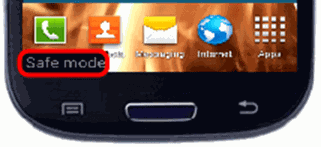
Samsung
Galaxy S4, Samsung Galaxy S5 és Galaxy Tab.
A Samsung Galaxy S4 vagy Galaxy S5 indítása a következő rendszerben Biztonságos mód , végezze el a következő műveletet:
- Kapcsolja ki Android telefonja. Kapcsolja be a telefont, és koppintson többször a " Menü " gombra.
Alternatív módszer az S4 esetében:
- Kapcsolja ki Android telefonja. Tartsa a címet. a " Teljesítmény " gombot a telefon bekapcsolásához. Amikor a Galaxy S4 logója megjelenik a képernyőn, sajtó és tartsa lenyomva a " Hangerő lefelé " gombot, amíg a képernyő bal alsó sarkában meg nem jelenik a "Biztonságos mód".
Samsung Galaxy S3 és más mobileszközök.
A bootoláshoz Biztonságos mód a Galaxy S3 mobilon és más készülékeken, végezze el a következő műveletet:
- Kapcsolja ki Android telefonja. Kapcsolja be a telefont, és - a telefon modelljének megfelelően - nyomja meg és tartsa lenyomva a következő billentyű(ke)t :
- Hangerő lefelé (Samsung Galaxy S3 és más készülékek) Hangerő fel (HTC One és más készülékek) Hangerő lefelé + Hangerő fel - együtt - (Motorola készülékek)
HTC
A HTC One indítása csökkentett módban:
HTC One - 1. módszer.
- Nyomja meg és tartsa lenyomva a " Teljesítmény " gombot. A képernyőn érintse meg és tartsa lenyomva a " Kikapcsolás " a Telefon beállításai alatt. Amikor megjelenik az "Újraindítás biztonsági módba" üzenet, koppintson a " Újraindítás " a Biztonságos módba való belépéshez.
HTC One - 2. módszer
- Turf off a telefonod. Kapcsolja be Amikor a HTC logó megjelenik a képernyőn, sajtó és tartsa lenyomva a " Hangerő lefelé " gombot, amíg a képernyő bal alsó sarkában meg nem jelenik a "Biztonságos mód".
HTC Droid Incredible.
A HTC Droid Incredible indítása csökkentett módban:
- Turf off a telefonod. Kapcsolja be Amikor a második HTC logó megjelenik a képernyőn, sajtó és tartsa lenyomva mind a Hangerő lefelé gomb + a Optikai joystick amíg a képernyő bal alsó sarkában meg nem jelenik a Biztonságos mód.
HTC Rezound.
A HTC indításához Rezound Biztonságos módban:
- Navigáljon a Menü > Beállítások > Teljesítmény majd törölje a jelölést, hogy tiltsa le a a "Gyors indítás " funkció. Turf off a telefonod. Kapcsolja be Amikor a második HTC logó megjelenik a képernyőn, sajtó és tartsa lenyomva a Hangerő lefelé gombot, amíg a képernyő bal alsó sarkában meg nem jelenik a 'Biztonságos mód'.
Motorola
A Motorola indításához RAZR Biztonságos módban:
DROID RAZR
- Nyomja meg és tartsa lenyomva a " Teljesítmény " gomb. Válassza a " Kikapcsolás " . Kapcsolja be Amikor megjelenik a Motorola logó, egyidejűleg sajtó és tartsa lenyomva mindkettő Hangerő fel + Hangerő lefelé gombokat, amíg a képernyő bal alsó sarkában meg nem jelenik a Biztonságos mód.
DROID RAZR M
A Motorola indításához RAZR M Biztonságos módban:
- Nyomja meg és tartsa lenyomva a " Teljesítmény " gomb. Válassza a " Kikapcsolás " . Kapcsolja be Amikor megjelenik a Motorola logó, sajtó és tartsa lenyomva a Hangerő lefelé billentyűt, amíg a képernyő bal alsó sarkában meg nem jelenik a Biztonságos mód.
DROID RAZR MAXX
- Sajtó és tartsa a a bekapcsológombot. Tap és tartsa a a " Kikapcsolás " opciót. Általában egy új felugró menü jelenik meg a képernyőn, amely arra kéri Önt, hogy " Újraindítás csökkentett módba ". Válaszolj" OK ", és hagyja, hogy a telefon újrainduljon csökkentett módban.
LG
LG G2
Az LG indításához G2 Biztonságos módban:
- Sajtó és tartsa a a bekapcsológombot. Tap és tartsa a a " Kikapcsolás " opciót. Általában egy új felugró menü jelenik meg a képernyőn, amely arra kéri Önt, hogy " Újraindítás csökkentett módba ". Válaszolj" OK ", és hagyja, hogy a telefon újrainduljon csökkentett módban.
LG Optimus L9
Az LG indításához Optimus L9 Biztonságos módban:
- Kikapcsolás telefonja . Kapcsolja be a telefonod. Sajtó és tartsa a a Hangerő lefelé billentyűt, amikor megjelenik a T-Mobile rendszerindítási képernyő.
- A biztonságos módból való kilépéshez csak kapcsolja ki az Android készüléket, majd kapcsolja be újra.
EXTRA: AMAZON KINDLE BIZTONSÁGOS MÓD
A KINDLE indítása csökkentett módban:
- Amikor a Kindle ki van kapcsolva. Nyomja meg a bekapcsológombot a Kindle bekapcsolásához. Ezután nyomja meg a Hangerő le gombot, és tartsa lenyomva.
A KINDLE biztonságos módból való kilépése:
- Amikor a Kindle be van kapcsolva: Nyomja meg a bekapcsológombot, és tartsa lenyomva, majd nyomja meg a hangerő le gombot, és tartsa lenyomva.

Andy Davis
Rendszergazda blogja a Windowsról





